Hoe iPhone 5S / 5C / 5 / 4S / 4 Video op Mac en Windows te roteren
Hoe roteer iPhone 4 video op pc (Windows 7)? Wanneer ik mijn iPhone 4-video in Final Cut Pro stop, staat de video ondersteboven. Is er een manier om het weer naar boven te draaien?
Waarom moet je iPhone 5S / 5C / 5 / 4S / 4 video draaien op Mac en Windows?
Bij het opnemen van video's met een iPhone-camera, iPhonezal de video automatisch draaien, afhankelijk van hoe je je iPhone vasthoudt. Bij het overzetten van iPhone-video's naar uw pc, kan het zijn dat de speler sommige niet correct afspeelt. Sommige iPhone-video is zijwaarts, sommige is ondersteboven tijdens het afspelen op pc. Vaak is de reden dat uw iPhone-video zijwaarts op de computer wordt afgespeeld omdat je hield de iPhone verticaal toen je de video opnam. En video's opgenomen in de liggende modus kunnen ondersteboven staan als de Home-knop zich aan de linkerkant bevindt. Je hebt dus de juiste software nodig om roteer iPhone-video.
Door op internet te zoeken, vinden we Video Converter voor Mac / Windows --- de prachtige en gemakkelijk te gebruiken software van derden om uw iPhone-videobestanden te roteren en te bewerken.
Hoe iPhone 5S / 5C / 5 / 4S / 4 video op Mac en Windows te roteren?
Hier zal je laten zien hoe roteer iPhone-video op Mac met Video Converter voor Mac. Installeer eerst het programma, de stap zal vrij eenvoudig zijn.
Notitie: Wat Windows-gebruikers betreft, u kunt ook iPhone-video op Windows roteren met Video Converter voor Windows.
- Stap 1. Breng eerst uw iPhone-video's over naar Mac. En voeg vervolgens het iPhone-videobestand toe aan de applicatie.
- Stap 2. Klik op de trimknop om uw iPhone-videobestand te bewerken.
- Stap 3. Klik op "Bijsnijden". Dan mag je op de vier opties achter "Rotatie" klikken.
- Stap 4. Sla de geroteerde iPhone-video op.

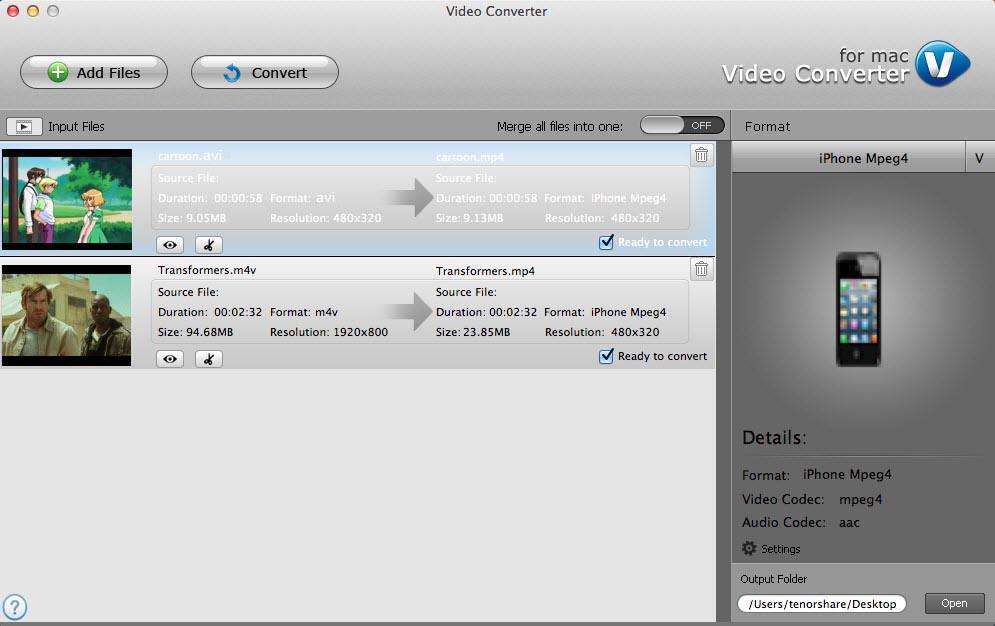
Opmerking: a. Roteer iPhone-video 90 graden met de klok mee en tegen de klok in.
b. Draai iPhone-video horizontaal, ondersteboven. Draai iPhone-video verticaal, van links naar rechts.
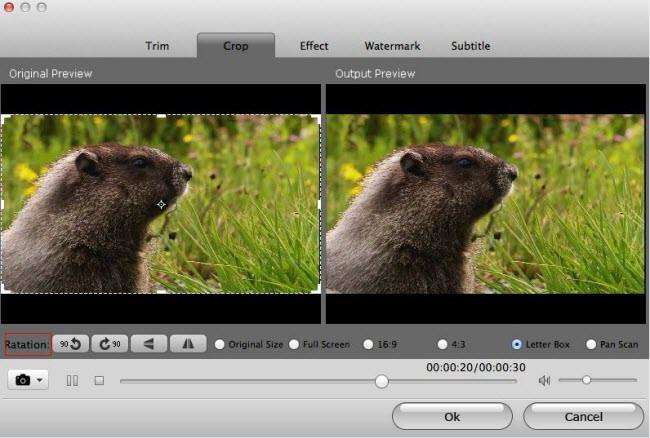
Afgezien van de functie van roterende iPhone-videoop pc kunt u met deze Video Converter voor Mac en Video Converter voor Windows ook video's op iPhone en andere iOS 10/9/8/7-apparaten bijsnijden, van water voorzien en ondertitelen.









